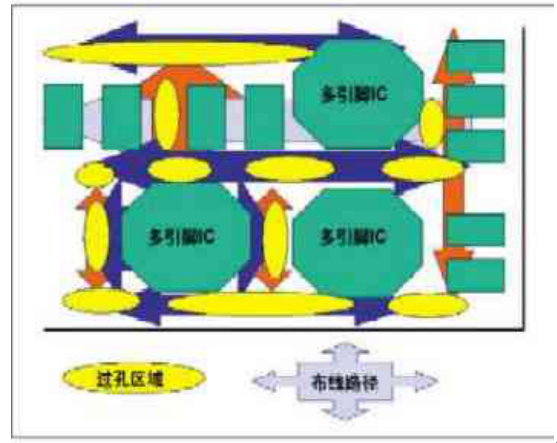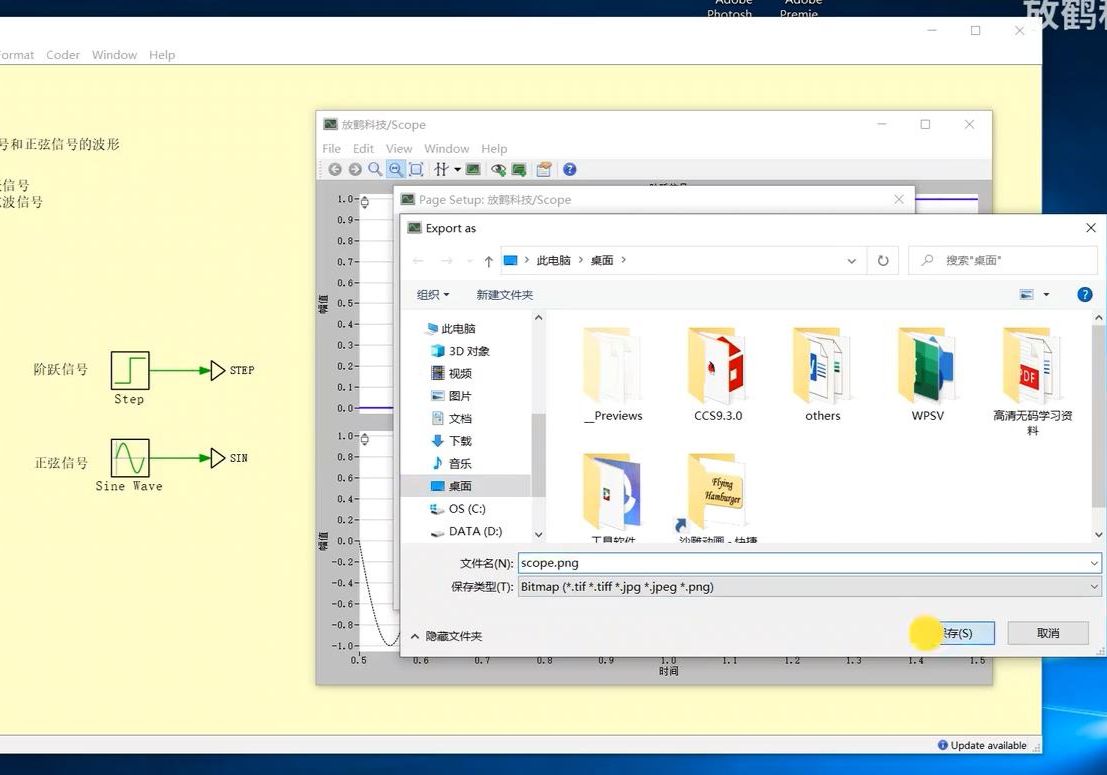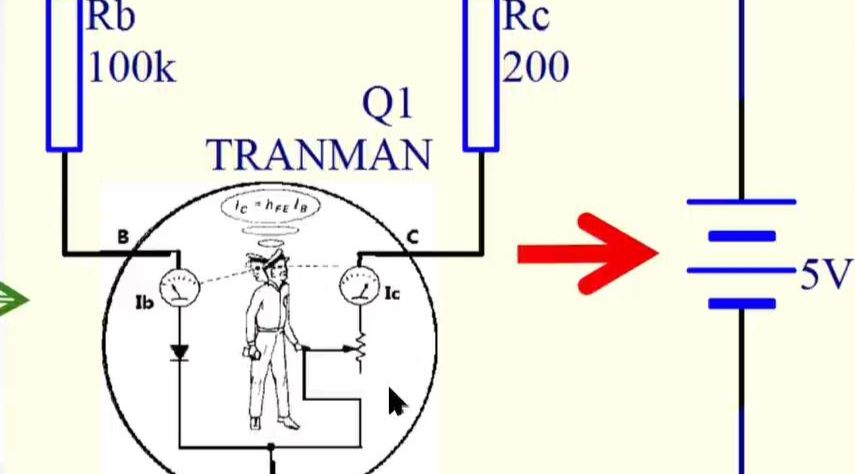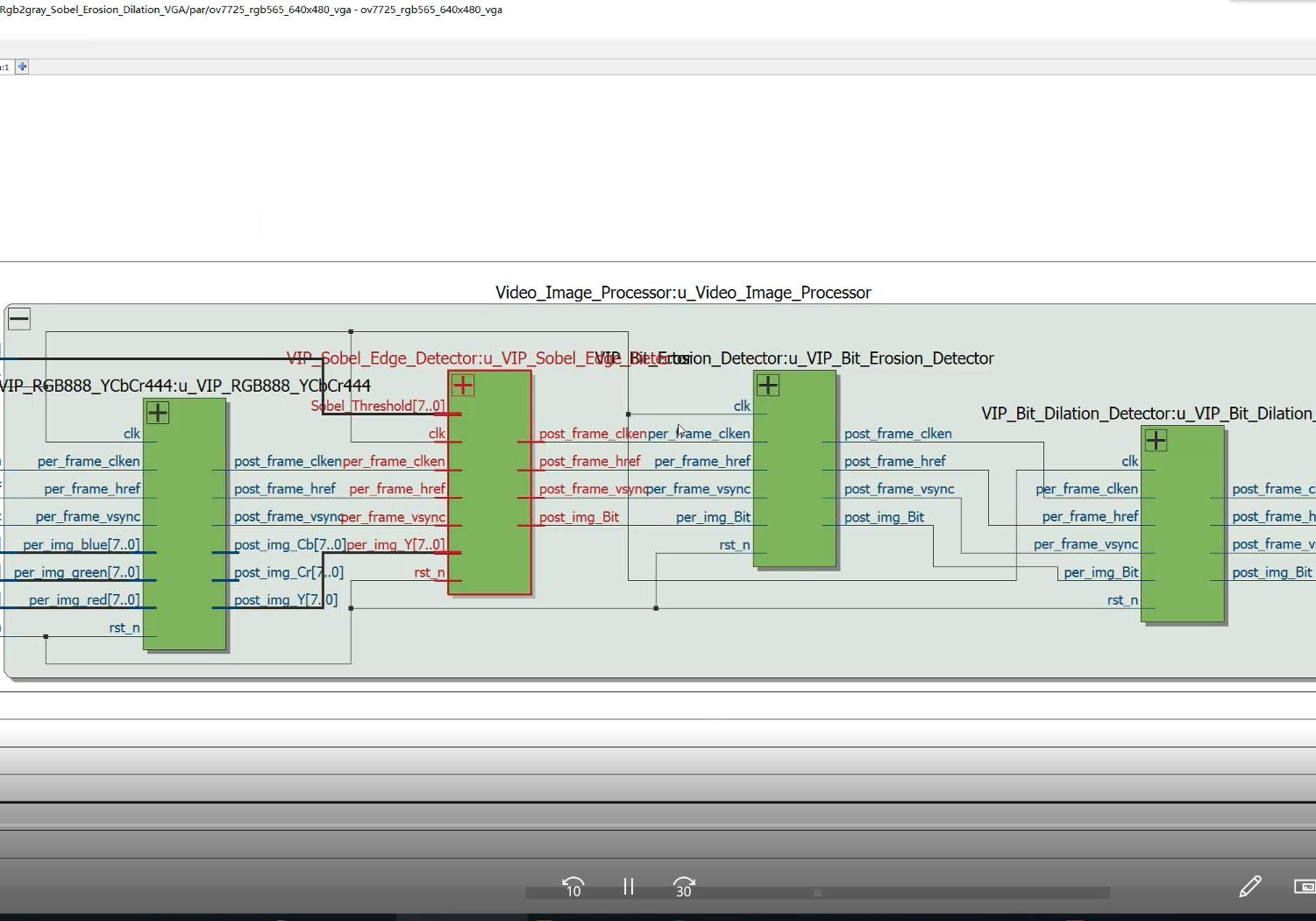1、 Allegro的全称是Cadence Allegro PCB Designer,是Cadence公司推出的一个完整的、高性能印制电路板设计套件。通过顶尖的技术,它为创建和编辑复杂、多层、高速、高密度的印制电路板设计提供了一个交互式、约束驱动的设计环境。它允许用户在设计过程的任意阶段定义、管理和验证关键的高速信号,并能抓住今天最具挑战性的设计问题。Allegro印制电路板设计提高了PCB设计效率和缩短设计周期,让您的产品尽快进入量产(目前高速PCB设计用的最多工具,就是Allegro)。
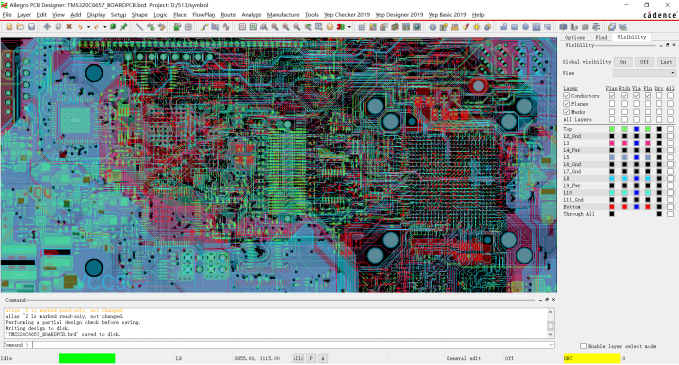
2、 在项目实际的电路设计中我和小伙伴一样都遇到过很多麻烦的问题,有些时候原理图和PCB设计可能是由不同的工程师负责,由于种种原因可能需要在没有原理图的情况下直接对PCB进行操作。比如其中所涉及到的手工增加修改与删除及从新命名网络的操作方法就是一个高级技巧,可以利用这个办法直接对网络表NET进行操作,大大提高工程师的工作效率。今天我就和小伙伴一起来学习Cadence Allegro 17.2中手工增加修改与删除及从新命名网络的操作方法,接下来我们一起学习。
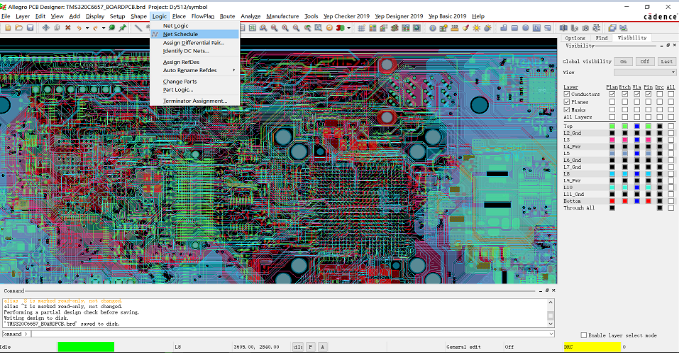
3、 今天我们要学的所有功能都在Logic命令菜单下,这个菜单里面的命令默认情况下能使用,必须现在User Preferences Editor—Logic_edit_enabled命令打勾使能后才能使用,如下所示。

4、 选择Logic菜单--Net Logic命令,在右侧Options选项卡中将显示修改网络的编辑属性。Net文本框,是关于网络表的过滤器及显示窗口栏,可以手工输入某个网络,用来过滤显示出该对象网络,*表示当前电路板中的所有网络表。

5、 当勾选unassigned nets only复选框后表示只显示尚未分配的网络表,列表中将会根据过滤器显示网络表信息。Create 按钮用于手工创建新的网络表,Rename 按钮用于对选中的网络从新命名。Remove按钮用于对选中的网络删除。
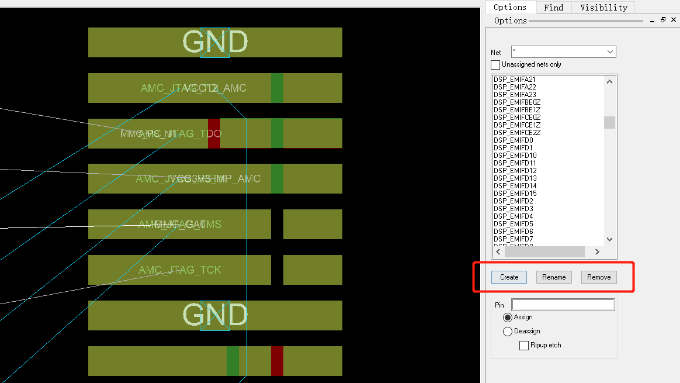
6、 创建网络,点击Create按钮。弹出新建网络对话框,在Enter new net name文本框中输入新建网络名称后,单击OK按钮,网络将会被创建,如下图所示。在Enter new net name文本框输入NET01,点击OK按钮以后,NET01的网络将会创建,出现在网络列表框中。
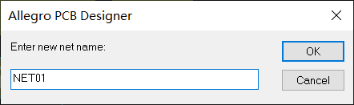
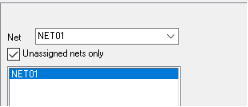
7、 重命名网络,以NET01网络为例,用鼠标在网络列表中需要重新命名的NET01网络上点击选择,单击Rename按钮,弹出从命名网络对话框,在Rename net ‘NET01’文本框中输入新建网络名称GND后,点击OK按钮,网络将会被重命名成GND,如下图所示。
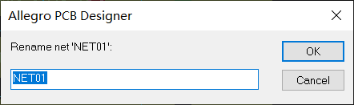
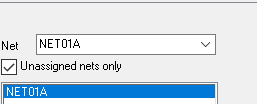
8、 删除网络,以NET01A网络为例,用鼠标在网络列表中需要删除的NET01A网络上点击选择,单击Remove按钮,弹出删除网络对话框,点击Yes按钮后,NET01A网络就会被删除,如下图所示。
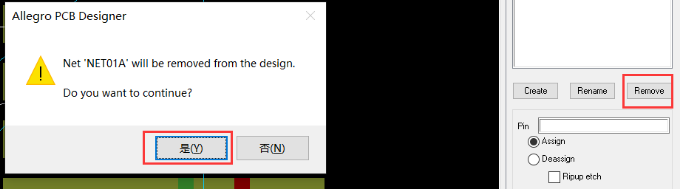
9、 经过上面的操作大家应该都看了Cadence Allegro 17.2这些操作实质是在操作网络表,是直接NET网络表的修改,这些操作随意性很大,没有权限约束的问题,这就对工程师的要求比较高,不熟就容易出问题,请大家谨慎使用。
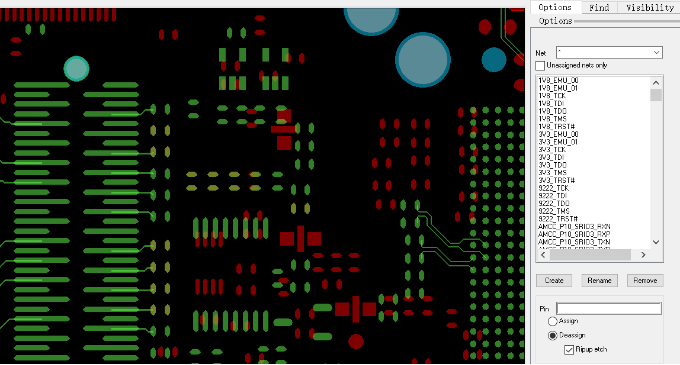
10、 操作小结。
通过上面的学习让我们看到了Cadence Allegro 17.2手工增加修改与删除及从新命名网络的操作方法,利用这个方法可以直接NET网络表进行添加,修改,删除,从命名的操作。这个办法的操作简单,功能强大。但是对于不熟悉的工程师有一定的风险,也就是我们常说的高风险和效率并存,请大家在实际的工作中谨慎使用。阅读完这篇文章的小伙伴可以自己去试一试这个功能,为己所用提高工作效率。

 扫码关注
扫码关注